Ahoj SuperFakturanti,
ať už máte (samozřejmě jen první) dovolenou za sebou, odpočítáváte dny do odjezdu nebo právě ležíte na lehátku s drinkem v ruce, nahlédněte, co jsme v SuperFaktuře udělali za uplynulý kvartál. Tentokrát jsme se zaměřili především na přijaté doklady. Jen čtěte :).
Vytěžování dat z faktur
Před časem jsme se spolu s dalšími výrobci fakturačních a účetních softwarů shodli, že by bylo více než vhodné, aby podnikatelé už nemuseli manuálně přepisovat přijaté faktury při evidenci svých nákladů. Proto jsme do všech PDF začali vkládat skrytá data. Pokud si takovou fakturu naimportujete do SuperFaktury, úplně všechny údaje z ní automaticky vytěžíme. Zcela jednoduše v části “Náklady” kliknete na “Nahrát náklad”, nahrajete přijaté PDF a je to. Toto automatické vytěžování faktur je bezplatné až do konce srpna. Tak vyzkoušejte a nechce se unést.
Díky tomu ušetříte obrovské množství času vy i vaše účetní. Ta si tato data přenese ze SuperFaktury pomocí exportu do velkého množství nejrozšířenějších účetních programů.
Fakturu s těmito skrytými daty poznáte podle malé zelené ikonky “ISDOC” v pravém horním rohu vaší faktury. Vkládáme ji však do PDF tak, aby v případě, že budete doklad tisknout, se tato ikonka nevytiskla (záleží to však také na programu, ze kterého budete PDF tisknout).
Více se dozvíte v článku Automatické vytěžování faktur.
Vlastní názvy příloh k nákladům
Nastavení názvu PDF vydaných dokladů jistě každý zná. Problém je ale s přijatými doklady (PDF faktur, fotky účtenek a další) od vašich dodavatelů. Při jejich stahování účetní často vyžadují jejich rozřazení a konkrétní pojmenování. Nově tuto možnost naleznete v účtu v části “Nastavení → Aplikace → Základní nastavení”.
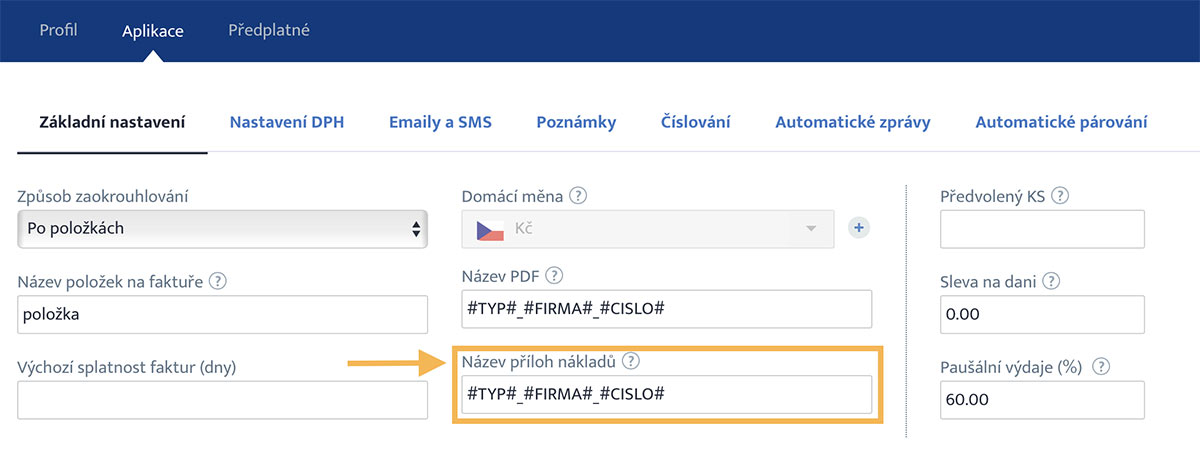
A nebo se podívejte na toto krátké video:

Přeformátování IBAN-u
Při nastavení bankovního účtu jste zadali kód země malými písmeny (např. cz nebo sk)? I to může být důvodem, proč se vám na faktuře nezobrazuje QR kód pro platbu. Abychom tento problém eliminovali, při vyplnění IBAN-u se změní jeho formát tak, aby s ním ani banky neměli problém.
Jaké nejčastější otázky jsme vám pomohli na supporte zodpovědět?
Q: Jaké jsou způsoby nastavení odesílání emailů?
Odeslat email ze SuperFaktury lze třema způsoby.
- přes SuperFakturu – v takovém případě je email odeslán z adresy faktury@superfaktura.cz a email uživatele, který jej odeslal se zobrazí v hlavičce emailu “adresa pro odpověď”. Abychom zaručili odeslání emailu, přes SuperFakturu lze za 1 hodinu odeslat maximálně 20 emailů (a to i v případě odesílání přes API).
- přes vlastní SMTP (doporučený způsob) – email je odeslán přímo z vámi nastavené emailové schránky tak, jako kdybyste jej skutečně odesílali přímo z ní. Jednou z výhod je v tomto případě také počet odeslaných emailů za hodinu – ten je až neuvěřitelných 600 emailů/hodinu (a to i v případě odesílání přes API).
- přes Gmail – máte-li email vedený na Gmailu, lze jej se SuperFakturou jednoduše propojit tak, že emaily budou stejně jako při nastavení vlastního SMTP odesílané přímo z vaší emailové schránky. I v tomto případě je limit 600 emailů/hodinu – avšak limit se může měnit/lišit v závislosti na nastavení Googlu.
Více informací naleznete v návodu tu: https://pomoc.superfaktura.cz/odesilani-faktur-prostrednictvim-emailu/ a https://pomoc.superfaktura.cz/odesilani-emailu-v-superfakture-pomoci-vlastniho-smtp/.
Q: Jak změním majitele účtu?
Jsou dvě možnosti, jak si můžete změnit email majitele účtu:
- V případě, že nový majitelský email není a nebyl v SuperFaktuře registrován, změnu provedete tak, že v části “Nastavení→Uživatelé” kliknete na “tužku” pro možnost změny uživatele a následně v políčku “Email” změní email majitele účtu.
- Nastat může také situace, kdy email nového majitele účtu již je nebo byl v SuperFaktuře. V takovém případě je potřeba nový email majitele přidat jako nového uživatele s jakoukoliv rolí a uložit jej. Následně po přidání do účtu nám napíšete email na info@superfaktura.cz z aktuální emailové adresy majitele, že si přejte změnit majitele účtu.
Více informací naleznete v návodu tu: https://pomoc.superfaktura.cz/zmena-majitele-uctu/.
Q: Jak si nastavím více číselných řad?
Potřebujete mít fakturaci oddělenou číselnými řadami? Například pokud působíte ve více zemích, může se vám hodit oddělené číslování pro jednotlivé země. Vaše agenda bude přehlednější a co hlavě? Účetní vás za to bude milovat. Více číselných řad je možné vytvořit v části “Nastavení→Aplikace→Číslování”. Kliknete na “Přidat číslování” a raz dva je číselník na světě.
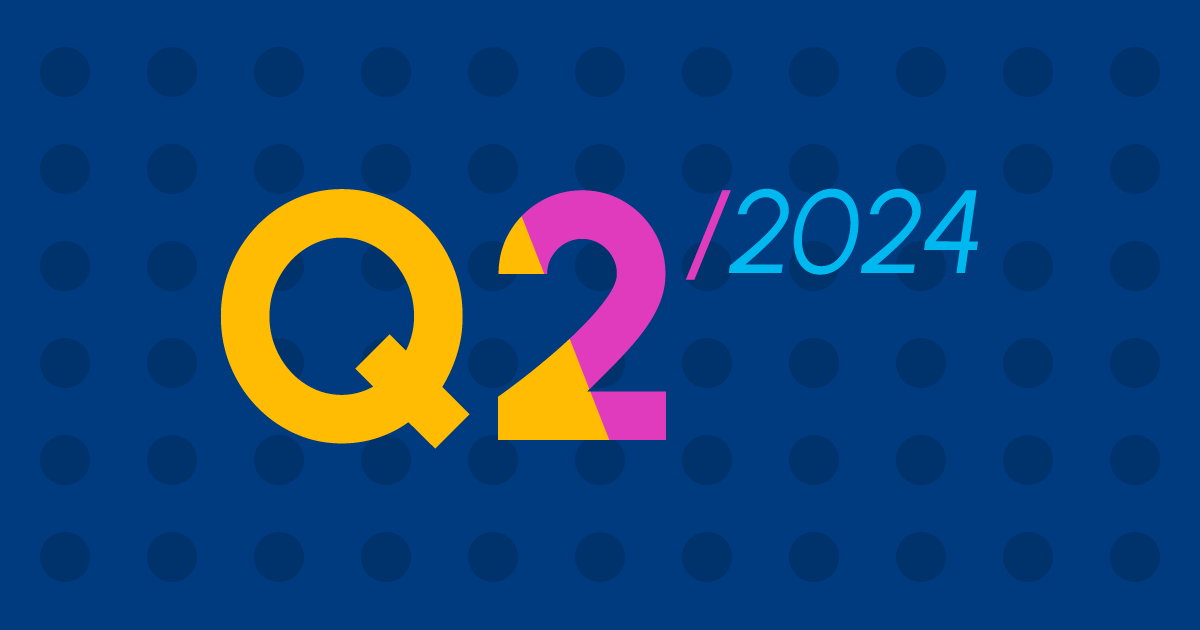
Přidat komentář